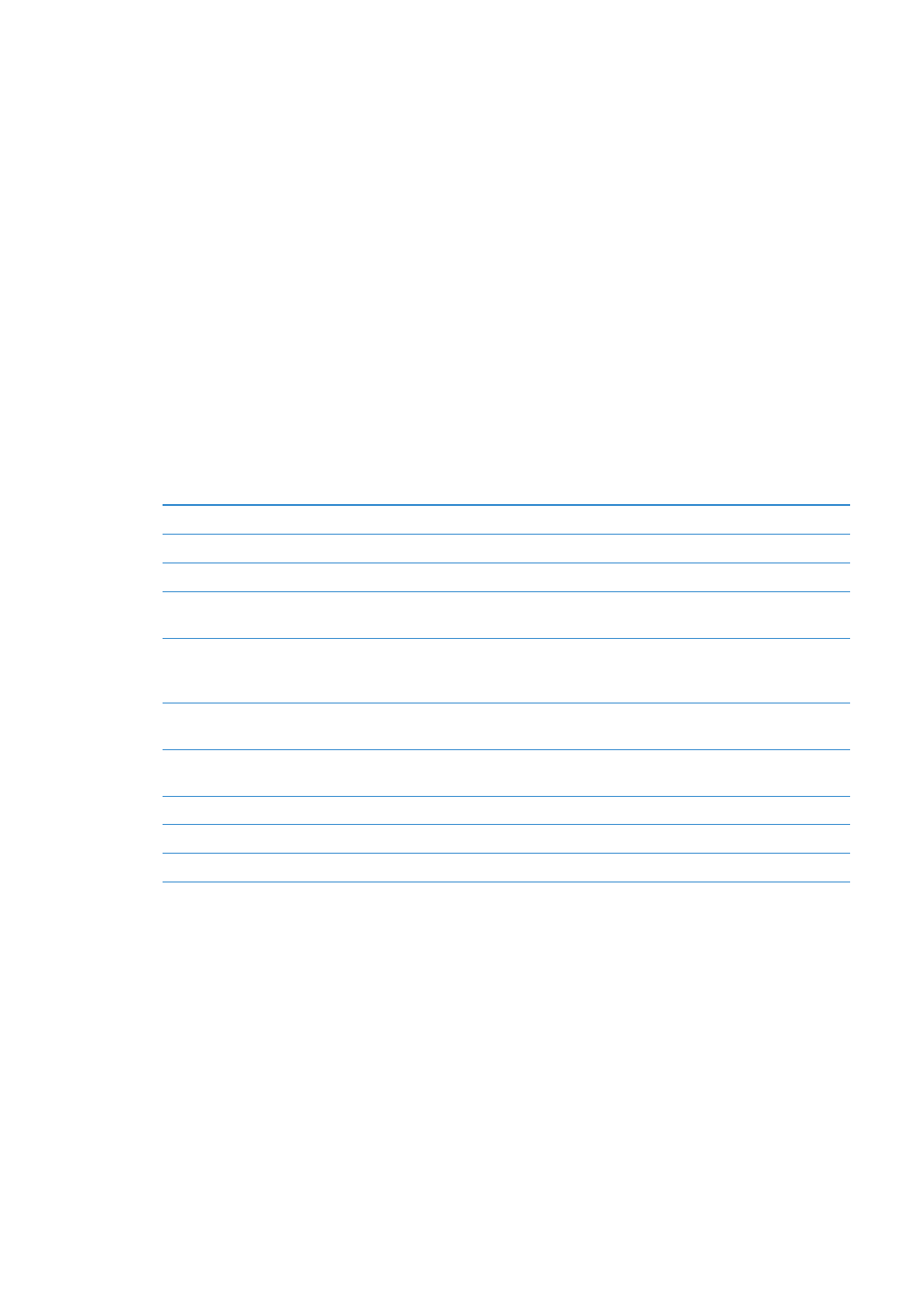
AssistiveTouch: 前往“设置”>“通用”>“辅助功能”>“AssistiveTouch”。您也可以将“连按三次主屏
幕”设定为打开或关闭
AssistiveTouch;前往“设置”>“通用”>“辅助功能”>“连按三次主屏幕”。
调整跟踪速度
前往“设置”
>“通用”>“辅助功能”>“AssistiveTouch”>“触摸速度”。
显示或隐藏
AssistiveTouch 菜单
点按配件上的辅键。
隐藏菜单按钮
前往“设置”
>“通用”>“辅助功能”>“AssistiveTouch”>“始终显示菜单”。
用
2、3、4 或 5 个手指拖移或快速滑动
轻按菜单按钮,轻按“手势”,然后轻按完成手势所需的手指数量。当屏幕上出现相应
的圆圈时,请朝手势所要求的方向拖移或快速滑动。完成后,请轻按菜单按钮。
执行缩放手势
轻按菜单按钮,轻按“个人收藏”,然后轻按“缩放”。当缩放圆圈出现时,触摸屏幕上
的任意位置可以移动缩放圆圈,然后拖入或拖出缩放圆圈可以执行缩放手势。完成后,
请轻按菜单按钮。
创建自己的手势
轻按菜单按钮,轻按“个人收藏”,然后轻按空的手势占位符。或者,前往“设置”
>“通
用”
>“辅助功能”>“AssistiveTouch”>“创建自定手势”。
锁定或旋转屏幕,调整
iPod touch 音
量,或者模拟摇动
iPod touch
轻按菜单按钮,然后轻按“设备”。
模拟按下主屏幕按钮
轻按菜单按钮,然后轻按“主屏幕”。
移动菜单按钮
将它拖向屏幕上的任意位置。
退出菜单,而不执行任何手势
轻按菜单外部的任意位置。
123
第
30 章
辅助功能